 |
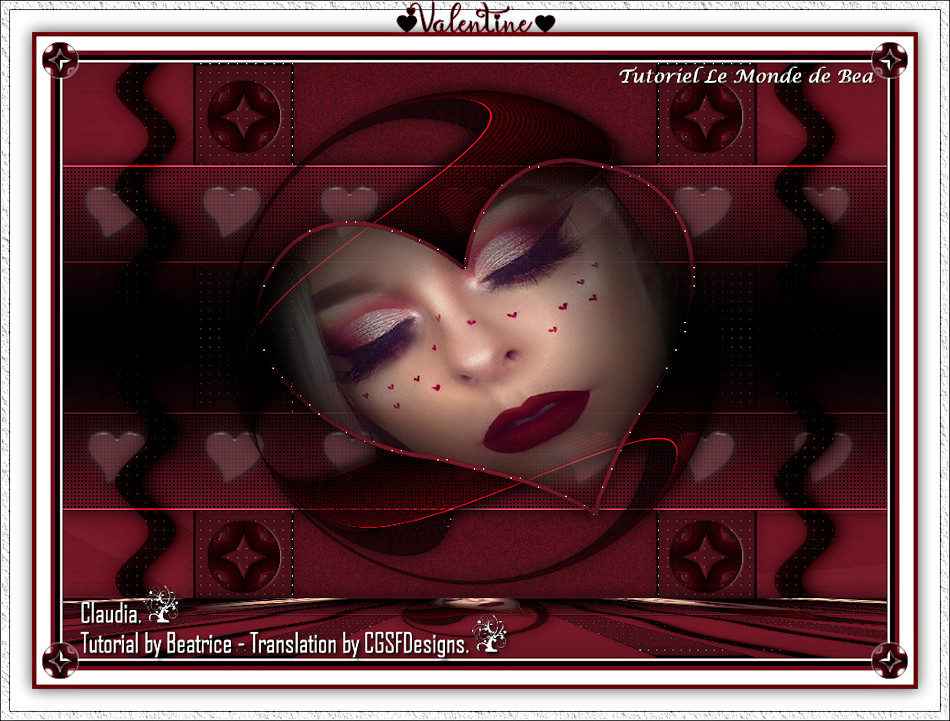
Deze tutorial is auteursrechtelijk beschermd door Le Monde de Bea, alle rechten voorbehouden.
Elke verspreiding, zonder voorafgaande schriftelijke toestemming is geheel verboden.
Elke gelijkenis met een andere tutorial is puur toeval.
Deze les is geschreven in PaintShop Pro 2019 op 29-01-2023.
Ik heb de persoonlijke toestemming van Beatrice om haar lessen te vertalen uit het Frans.
Wil je deze vertaling linken, dan moet je Beatrice daarvoor persoonlijk toestemming om vragen !!!
Ik ben alleen maar de vertaler, de auteursrechten liggen volledig bij Beatrice.
Merci beaucoup Beatrice que je pouvez traduire vos tutorièls en Néerlandais
Claudia.
Materialen :

Het Masker "NarahsMasks_1767" wordt geopend in PSP.
Filters :
Mehdi - Wavy Lab 1.1.
AP [Lines] - Lines - SilverLining.
MuRa's Meister - Perspective Tiling.
Filters Unlimited 2.0.
Andrew's Filters 52 - Very Poor Reception ***
Filter Factory Gallery A - Wood Grain ***
Simple - Top Left Mirror ***
AAA Frames - Texture Frame.
***Importeer de filters Abdrew's, Filter Factory Gallery en Simple in het filter "Filters Unlimited 2.0"***
Kleurenpallet :
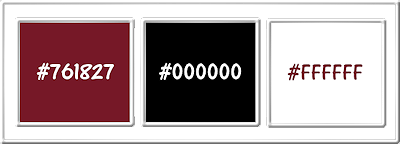
1ste kleur = #761827
2de kleur = #000000
3de kleur = #FFFFFF
Wanneer je met eigen kleuren werkt speel dan met de mengmodus en/of dekking naar eigen inzicht.
Klik op onderstaande banner om naar de originele les te gaan :
![]()
1.
Ga naar het Kleurenpallet en zet de Voorgrondkleur op de 1ste kleur en de Achtergrondkleur op de 2de kleur.
Open uit de materialen het bestand "Alpha_valentine2023".
Dit is geen leeg bestand, de selecties zitten in het alfakanaal.
Venster - Dupliceren (of gebruik de sneltoetsen Shift + D).
Sluit het originele bestand, we werken verder op het duplicaat.
![]()
2.
Effecten - Insteekfilters - Mehdi - Wavy Lab 1.1 :
1ste vierkantje = 2de kleur / 2de = 1ste kleur
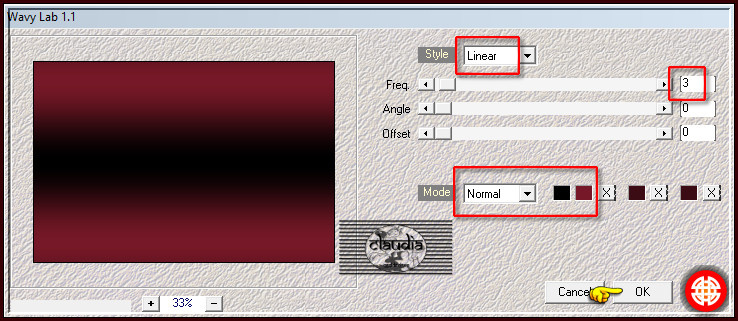
![]()
3.
Lagen - Nieuwe rasterlaag.
Vul deze laag met de 2de kleur.
Open uit de materialen het Masker "NarahsMasks_1767" en minimaliseer het.
Ga terug naar je werkje.
Lagen - Nieuwe maskerlaag - Uit afbeelding :
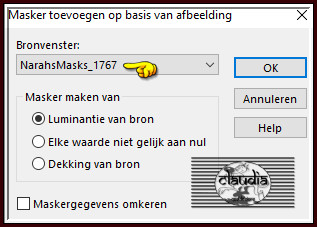
![]()
4.
Lagen - Dupliceren.
Lagen - Samenvoegen - Groep samenvoegen.
![]()
5.
Lagen - Dupliceren.
Afbeelding - Spiegelen - Verticaal spiegelen (= Omdraaien).
Lagen - Samenvoegen - Omlaag samenvoegen.
Effecten - 3D-Effecten - Slagschaduw :
Verticaal = 0
Horizontaal = 0
Dekking = 65
Vervaging = 25
Kleur = Zwart (#000000)
![]()
6.
Effecten - Insteekfilters - AP [Lines] - Lines - SilverLining :
![Effecten - Insteekfilters - AP [Lines] - Lines - SilverLining](../../images/Vertaalde_Lessen/Le-Monde-de-Bea/Valentine-2023/Plaatje3.jpg)
![]()
7.
Lagen - Nieuwe rasterlaag.
Selecties - Selectie laden/opslaan - Selectie laden uit alfakanaal : Sélection #1
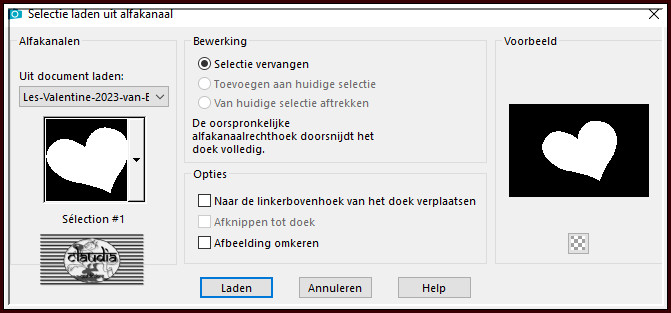
Open uit de materialen de tube "Leny-mistedv742".
Bewerken - Kopiëren.
Ga terug naar je werkje.
Bewerken - Plakken in selectie.
Aanpassen - Scherpte - Verscherpen.
![]()
8.
Selecties - Wijzigen - Selectieranden selecteren :
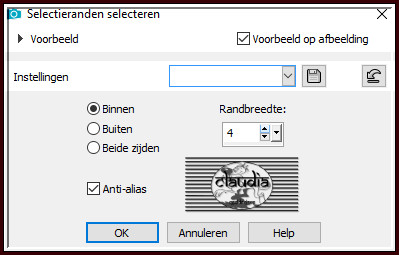
Lagen - Nieuwe rasterlaag.
Effecten - Insteekfilters - Mehdi - Wavy Lab 1.1 : de instellingen staan goed.
Effecten - Insteekfilters - AP [Lines] - Lines - SilverLining : de instellingen staan goed.
Effecten - 3D-Effecten - Slagschaduw : de instellingen staan goed.
Selecties - Niets selecteren.
![]()
9.
Lagen - Samenvoegen - Omlaag samenvoegen.
Effecten - 3D-Effecten - Slagschaduw : de instellingen staan goed.
Selecties - Selectie laden/opslaan - Selectie laden uit alfakanaal : Sélection #2
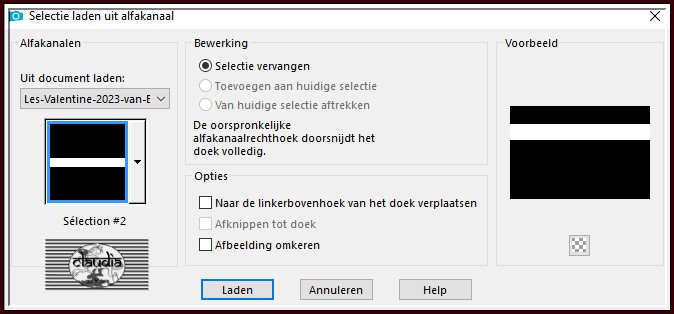
![]()
10.
Activeer de onderste laag in het Lagenpallet (= Raster 1).
Selecties - Laag maken van selectie.
Selecties - Niets selecteren.
Lagen - Schikken - Omhoog.
Effecten - Randeffecten - Sterker accentueren.
![]()
11.
Effecten - Textuureffecten - Weefpatroon :
Kleur weefdraad = 3de kleur / Kleur tussenruimten = 2de kleur
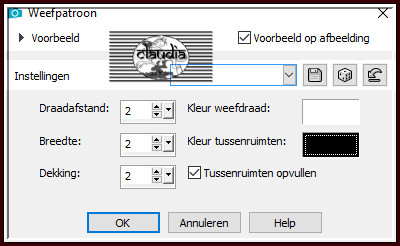
Effecten - 3D-Effecten - Slagschaduw : de instellingen staan goed.
![]()
12.
Lagen - Dupliceren.
Afbeelding - Spiegelen - Verticaal spiegelen (= Omdraaien).
Lagen - Samenvoegen - Omlaag samenvoegen.
![]()
13.
Het Lagenpallet ziet er nu zo uit :
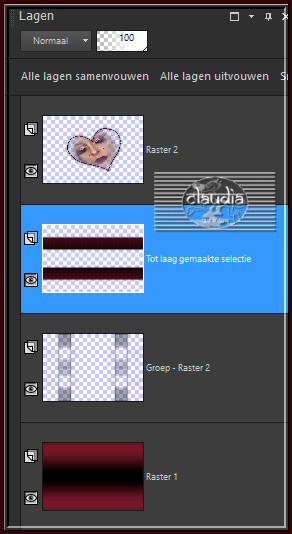
De 2de laag bovenaan is de actieve laag (= Tot laag gemaakte selectie).
Lagen - Samenvoegen - Omlaag samenvoegen.
![]()
14.
Lagen - Dupliceren.
Effecten - Insteekfilters - Flaming Pear - Flexify 2 :
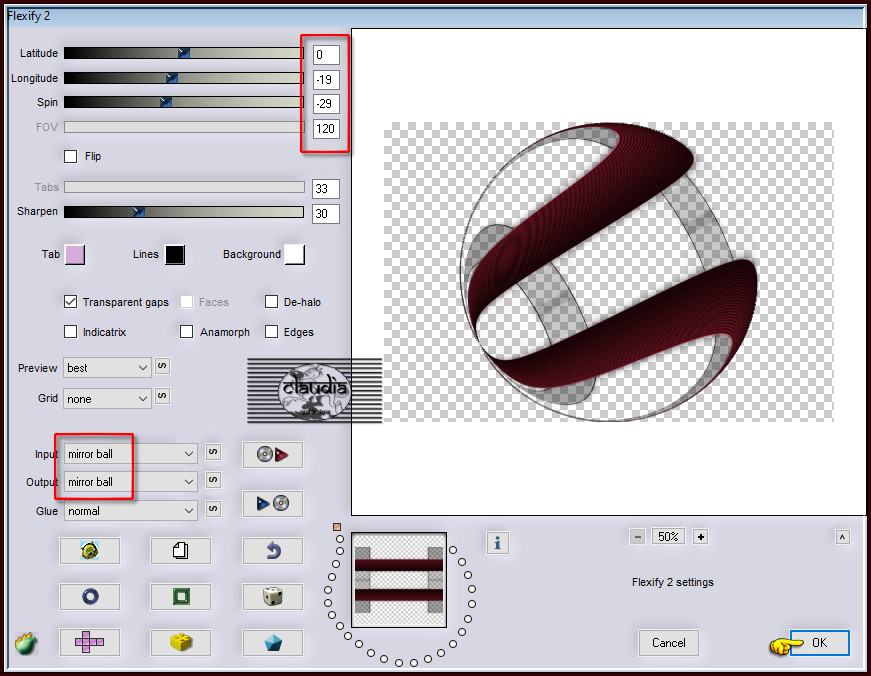
Afbeelding - Formaat wijzigen : 90%, formaat van alle lagen wijzigen niet aangevinkt.
Aanpassen - Scherpte - Verscherpen.
Effecten - 3D-Effecten - Slagschaduw : de instellingen staan goed.
Lagen - Eigenschappen : zet de Mengmodus van deze laag op Hard licht.
![]()
15.
Dit hebben we nu :
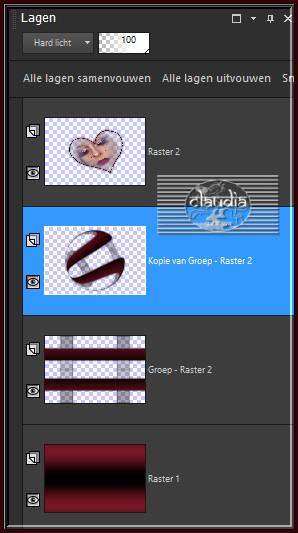
De 2de laag bovenaan is nog steeds de actieve laag (= Kopie van Groep - Raster 2).
Lagen - Dupliceren.
Lagen - Schikken - Vooraan.
Afbeelding - Formaat wijzigen : 15%, formaat van alle lagen wijzigen niet aangevinkt.
Aanpassen - Scherpte - Verscherpen.
Effecten - Reflectie-effecten - Caleidoscoop :
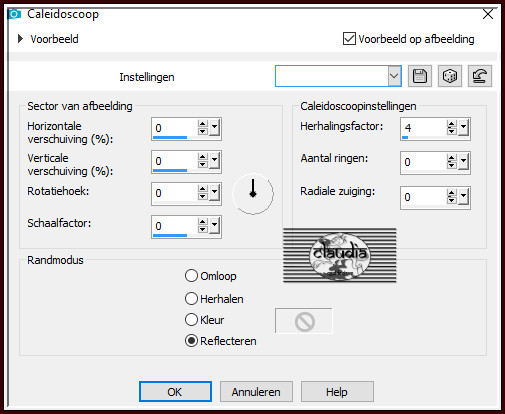
![]()
16.
Bewerken - Kopiëren !!!
Bewerken - Plakken als nieuwe afbeelding !!!
Sla dit duplicaat op als psp-image formaat zodat je het niet per ongeluk kwijt raakt.
Zet het duplicaat opzij voor later gebruik.
Ga terug naar je werkje.
Zet de zichtbaarheid van deze laag (= Kopie (2) van Groep - Raster 2) uit door op het oogje te klikken in het Lagenpallet.
![]()
17.
Open uit de materialen het element "lignes".
*****
Kleur het element eventueel in als je met andere kleuren werkt.
Dit doe je als volgt :
Selecties - Alles selecteren.
Selecties - Zwevend.
Selecties - Niet-zwevend.
Vul de selectie met de gewenste kleur
Selecties - Niets selecteren.
*****
Bewerken - Kopiëren.
Ga terug naar je werkje.
Bewerken - Plakken als nieuwe laag.
Effecten - Insteekfilters - AP [Lines] - Lines - SilverLining : de instellingen staan goed.
Effecten - 3D-Effecten - Slagschaduw : de instellingen staan goed.
Lagen - Eigenschappen : zet de Mengmodus van deze laag op Zacht licht.
![]()
18.
Lagen - Dupliceren.
Activeer de originele laag er net onder (= Raster 3).
Effecten - Vervormingseffecten - Wind :
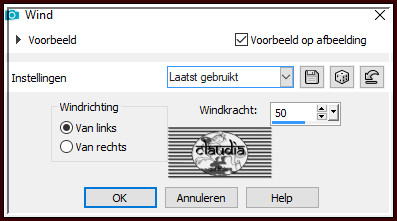
![]()
19.
Bewerken - Kopiëren Speciaal - Samengevoegd kopiëren.
Activeer de bovenste laag in het Lagenpallet (= Kopie van Raster 3).
Bewerken - Plakken als nieuwe laag.
![]()
20.
Afbeelding - Doekgrootte :
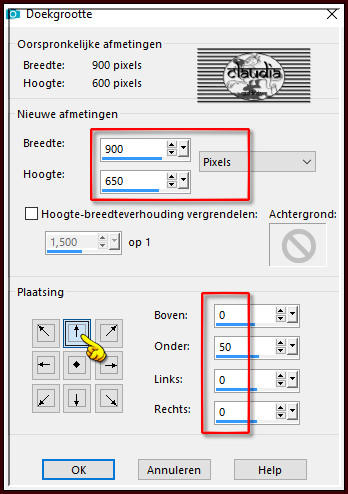
Effecten - Insteekfilters - MuRa's Meister - Perspective Tiling : Crop BG Color = 2de kleur
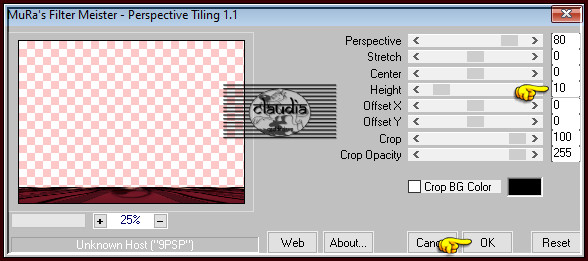
Effecten - 3D-Effecten - Slagschaduw :
Verticaal = 0
Horizontaal = 0
Dekking = 75
Vervaging = 25
Kleur = Zwart (#000000)
Aanpassen - Scherpte - Verscherpen.
![]()
21.
Ativeer de onderste laag in het Lagenpallet (= Raster 1).
Selecties - Selectie laden/opslaan - Selectie laden uit alfakanaal : Sélection #3
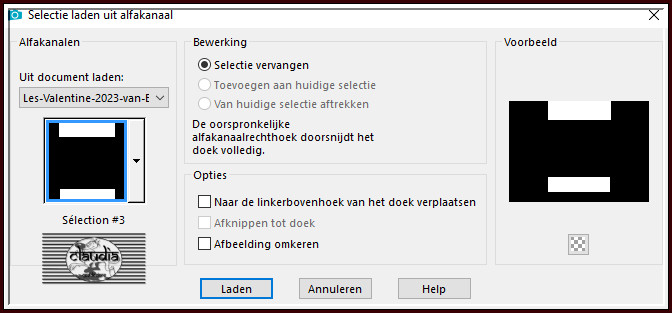
Effecten - Insteekfilters - <I.C.NET Software> - Filters Unlimited 2.0 - Andrew's Filter Collection 52 - Very Poor Reception... :
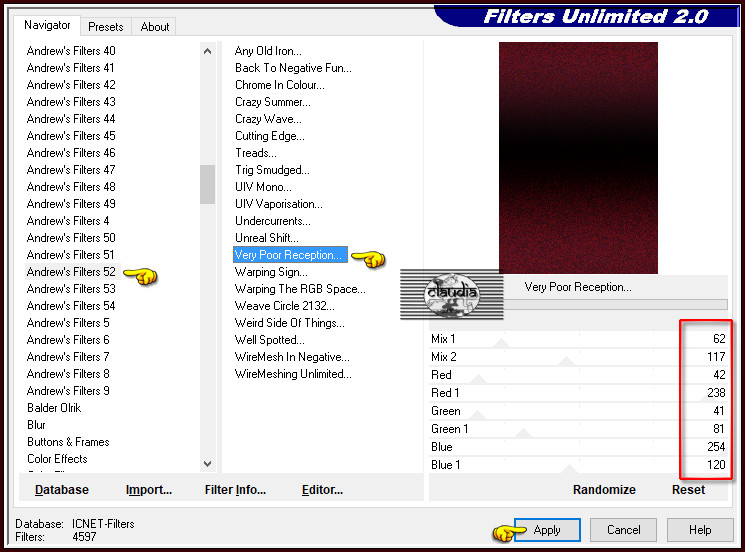
Selecties - Niets selecteren.
![]()
22.
De onderste laag is de actieve laag (= Raster 1).
Selecties - Selectie laden/opslaan - Selectie laden uit alfakanaal : Sélection #4
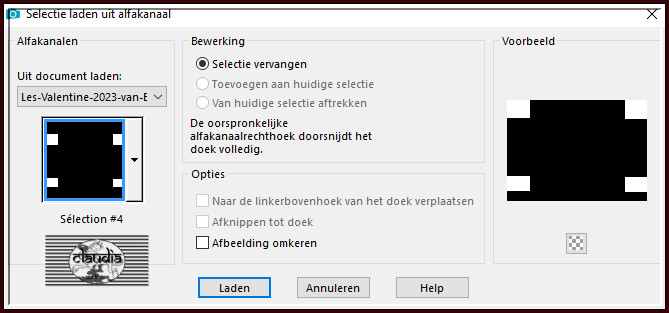
Selecties - Laag maken van selectie.
Effecten - Insteekfilters - <I.C.NET Software> - Filters Unlimited 2.0 - Filter Factory Gallery A - Wood Grain :
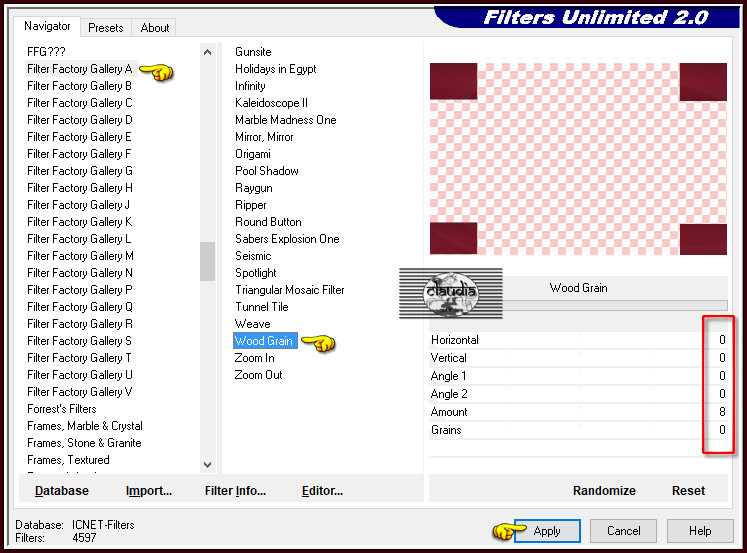
Aanpassen - Scherpte - Nog scherper.
Selecties - Niets selecteren.
![]()
23.
Zet de zichtbaarheid van de laag (= 4de laag bovenaan, zie punt 16) terug open door nogmaals
op het oogje te klikken in het Lagenpallet en activeer deze laag.
Lagen - Schikken - Vooraan.
Druk op de K toets op het toetsenbord om het raster te activeren en voer deze getallen in :
Positie X = 155,00 / Positie Y = 16,00

Druk op de M toets om het raster te deactiveren.
Of plaats het bekomen ronde element zoals op het voorbeeld :
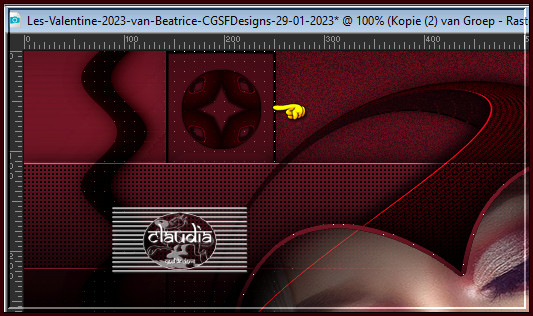
![]()
24.
Lagen - Dupliceren.
Afbeelding - Spiegelen - Horizontaal spiegelen.
Lagen - Samenvoegen - Omlaag samenvoegen.
Lagen - Dupliceren.
Afbeelding - Spiegelen - Verticaal spiegelen (= Omdraaien).
Druk op de K toets op het toetsenbord om het raster te activeren en voer deze getallen in :
Positie X = 155,00 / Positie Y = 497,00
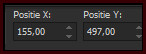
Druk op de M toets om het raster te deactiveren.
Of plaats de samengevoegde elementen zoals op het voorbeeld :
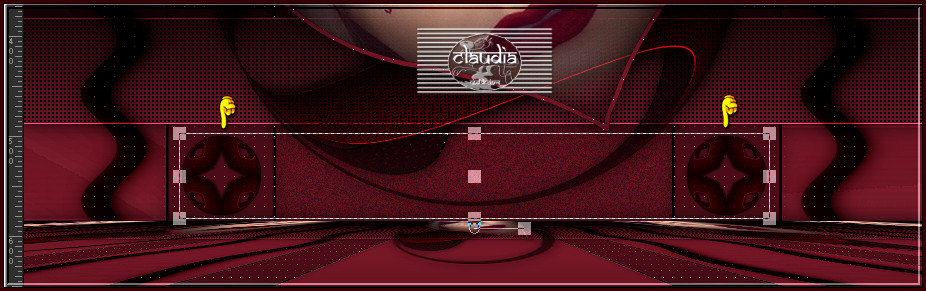
![]()
25.
Lagen - Samenvoegen - Omlaag samenvoegen.
Effecten - 3D-Effecten - Slagschaduw :
Verticaal = 0
Horizontaal = 1
Dekking = 50
Vervaging = 1
Kleur = 3de kleur
![]()
26.
Activeer de 3de laag onderaan in het Lagenpallet (= Groep - Raster 2).
Open uit de materialen het element "coeurs".
Kleur het element in als je met andere kleuren werkt.
Bewerken - Kopiëren.
Ga terug naar je werkje.
Bewerken - Plakken als nieuwe laag.
Druk op de K toets op het toetsenbord om het raster te activeren en voer deze getallen in :
Positie X = 18,00 / Positie Y = 115,00
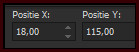
Druk op de M toets om het raster te deactiveren.
Of plaats het element zoals op het voorbeeld :
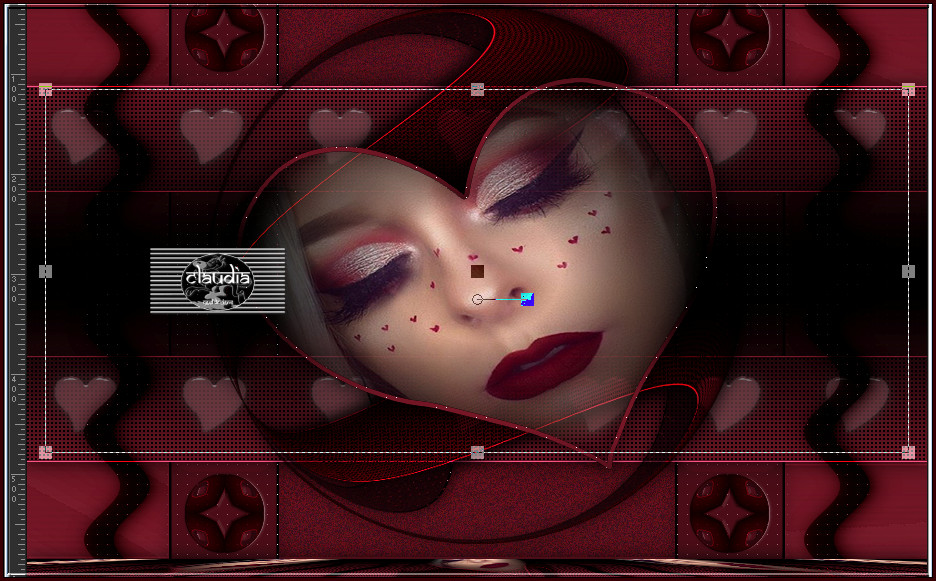
![]()
27.
Afbeelding - Randen toevoegen : Symmetrisch aangevinkt
1 px met de 2de kleur
2 px met de 3de kleur
1 px met de 1ste kleur
5 px met de 2de kleur
5 px met de 1ste kleur
15 px met de 3de kleur
5 px met de 1ste kleur
35 px met de 3de kleur
![]()
28.
Activeer het opzij gezette, verkleinde element (bolvorm uit punt 16).
Afbeelding - Formaat wijzigen : 50%, formaat van alle lagen wijzigen niet aangevinkt.
Aanpassen - Scherpte - Verscherpen.
Bewerken - Kopiëren.
Ga terug naar je werkje.
Bewerken - Plakken als nieuwe laag.
Druk op de K toets op het toetsenbord om het raster te activeren en voer deze getallen in :
Positie X = 45,00 / Positie Y = 45,00
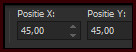
Druk op de M toets om het raster te deactiveren.
Of plaats het element zoals op het voorbeeld :
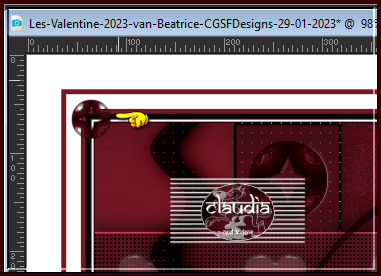
Effecten - 3D-Effecten - Slagschaduw :
Verticaal = 1
Horizontaal = 1
Dekking = 50
Vervaging = 1
Kleur = 3de kleur
Effecten - Insteekfilters - <I.C.NET Software> - Filters Unlimited 2.0 - Simple - Top Left Mirror :
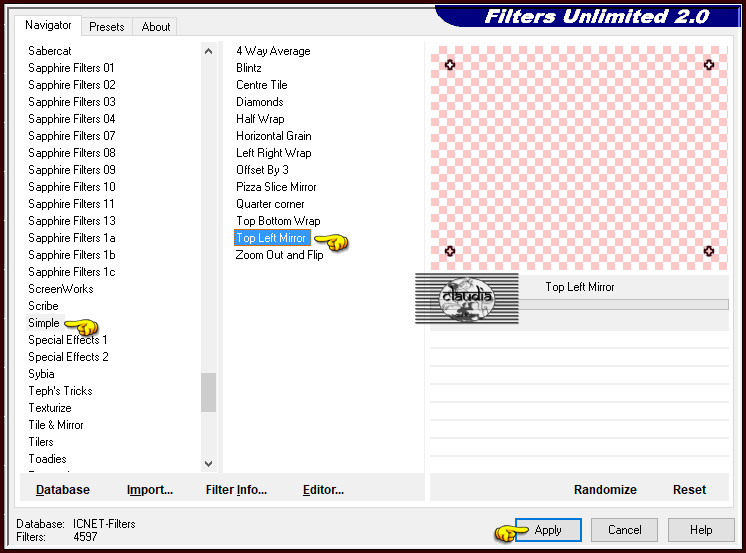
![]()
29.
Open uit de materialen het WordArt "titre" of maak zelf een tekst die bij jouw werkje past.
Bewerken - Kopiëren.
Ga terug naar je werkje.
Bewerken - Plakken als nieuwe laag.
Druk op de K toets op het toetsenbord om het raster te activeren en voer deze getallen in :
Positie X = 433,00 / Positie Y = 1,00
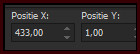
Druk op de M toets om het raster te deactiveren.
Of plaats de tekst zoals op het voorbeeld :
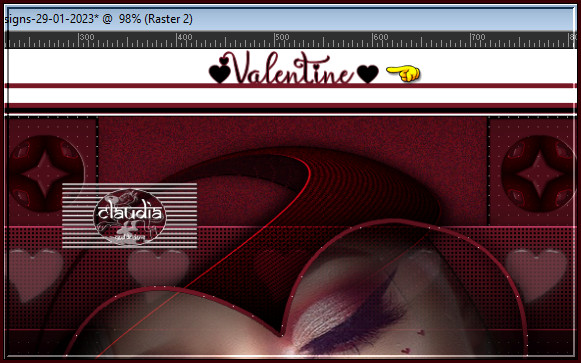
![]()
30.
Activeer de onderste laag in het Lagenpallet (= Achtergrond).
Effecten - Insteekfilters - AAA Frames - Texture Frame :
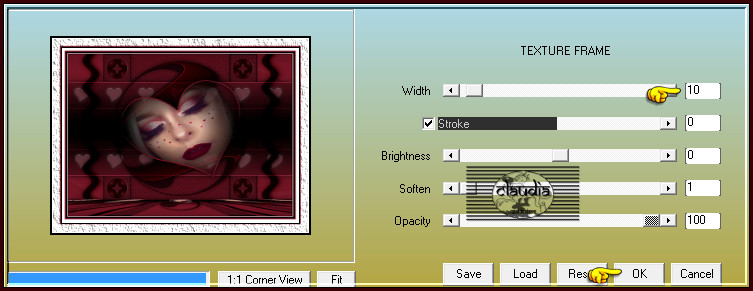
Selecties - Alles selecteren.
Selecties - Wijzigen - Inkrimpen : Aantal pixels = 35.
Effecten - 3D-Effecten - Slagschaduw :
Verticaal = 0
Horizontaal = 0
Dekking = 75
Vervaging = 25
Kleur = Zwart (#000000)
Selecties - Niets selecteren.
![]()
31.
Open uit de materialen het watermerk van Beatrice "watermark".
Bewerken - Kopiëren.
Ga terug naar je werkje.
Bewerken - Plakken als nieuwe laag.
Plaats het watermerk naar eigen inzicht.
Lagen - Nieuwe rasterlaag.
Plaats hierop jouw watermerk.
Lagen - Samenvoegen - Alle lagen samenvoegen.
Afbeelding - Formaat wijzigen : 950 px, breedte, formaat van alle lagen wijzigen aangevinkt.
Aanpassen - Scherpte - Verscherpen.
Sla je werkje op als JPEG-formaat en daarmee ben je aan het einde gekomen van deze mooie les van Beatrice.
© Claudia - Januari 2023.





